Załóż sklep i:
- Wygodnie sprzedawaj w wielu kanałach, m.in. Allegro i OLX,
- Łatwo zmieniaj jego wygląd, dzięki gotowym szablonom,
- Zarządzaj sprzedażą z dowolnego urządzenia,
- Docieraj z ofertą do klientów przez blog i newsletter.
Chcesz sprawdzić, jak to działa? Przetestuj sklep Shoper od home.pl przez 14 dni za darmo.
CHCĘ PRZETESTOWAĆ SKLEP ZA DARMO
Szukasz innej platformy do sprzedaży w sieci? Poznaj więcej możliwości na otwarcie sklepu internetowego.
Dodanie sklepu w systemie płatności PayU jest warunkiem koniecznym do utworzenia punktów płatności oraz uzyskania kluczy konfiguracyjnych, niezbędnych do połączenia systemu z Twoją stroną WWW/sklepem.
- Zaloguj się do panelu administracyjnego PayU.
- Przejdź do zakładki Płatności elektroniczne, a następnie Moje sklepy.

- Kliknij przycisk Dodaj sklep. Uruchomisz kreator dodawania sklepu w 3 krokach:
- Krok 1: podaj nazwę strony, adres swojego sklepu oraz krótki opis. Wskaż usługi, z których chcesz korzystać, np. przelewy bankowe i karty płatnicze.

- Krok 2: wybierz typ punktu płatności oraz podaj jego nazwę. Domyślnym typem punktu dostępu jest Classic Api, który sprowadza się do podania adresów stron WWW do obsługi płatności. W przypadku aplikacji eSklep, adresy te znajdziesz w panelu administracyjnym (zakładka Ustawienia → Obsługa zamówień → Formy płatności → PayU → Ustawienia PayU). Jeśli posiadasz inną aplikację sklepu, możesz takie adresy stworzyć samodzielnie, wg. schematu wskazanego na końcu artykułu. Wybierz kodowanie lub pozostaw domyślnie zaznaczone.
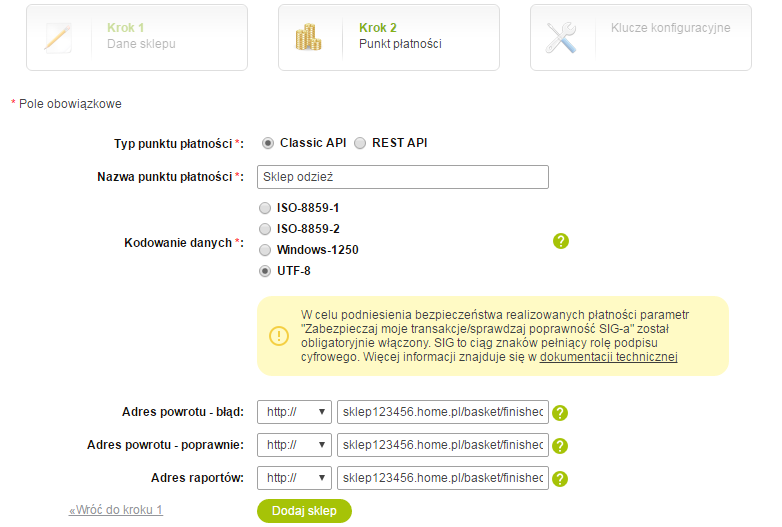
- Krok 3: Pobierz klucze konfiguracyjne i wprowadź je w ustawieniach swojego sklepu (zakładka Ustawienia → Obsługa zamówień → Formy płatności → PayU → Ustawienia PayU → Waluty (suwak)).

- Krok 1: podaj nazwę strony, adres swojego sklepu oraz krótki opis. Wskaż usługi, z których chcesz korzystać, np. przelewy bankowe i karty płatnicze.
- Po zakończeniu konfiguracji nowego sklepu, będzie on dostępny na liście sklepów.
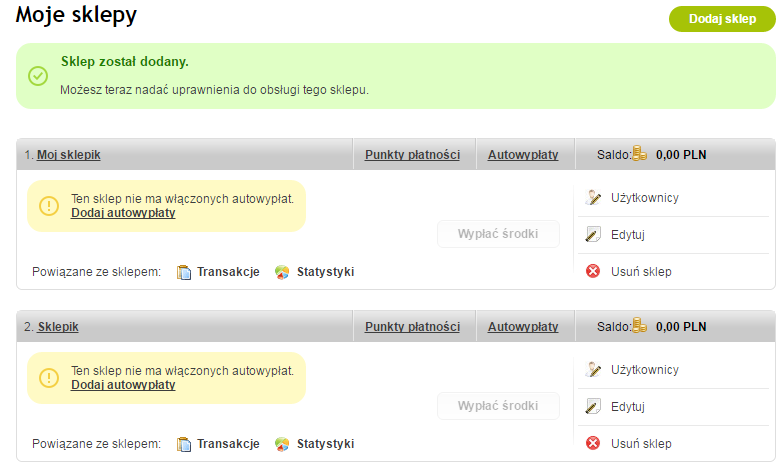
- Możesz skorzystać z dodatkowych opcji, aby rozszerzyć konfigurację konta PayU i ustawień sklepu. Kliknij:
- Nazwę sklepu, Punkty płatności lub Autowypłaty, aby przejść do podstawowych informacji o swoim sklepie. Klikając Punkty płatności, zostaniesz automatycznie przeniesiony do sekcji odpowiedzialnej m.in. za wyświetlenie kluczy konfiguracyjnych płatności online,
- Użytkownicy, aby dodać lub edytować użytkownika panelu PayU, odpowiedzialnego za obsługę punktu płatności/sklepu,
- Statystyki, aby wyświetlić statystyki transakcji od razu dla wybranego sklepu,
- Edytuj, aby od razu przejść do edycji ustawień sklepu, nazwy, punktów płatności, użytkowników,
- Usuń, aby całkowicie usunąć sklep i aktywne punkty dostępu.
Więcej rozwiązań
- Jak włączyć płatności on-line PayU w sklepie?
- Pierwsze kroki w panelu płatności online PayU
- Co oznaczają poszczególne statusy transakcji w systemie płatności PayU?
- Jak przeprowadzać integracje z porównywarkami cen?
- Gdzie znajdę klucze konfiguracyjne PayU?
Płatności elektroniczne PayU
Szybkie i bezpieczne płatności online. Dla Klientów home.pl prowizja tylko 1,29% i pierwszy miesiąc bez prowizji.